- FXONの特徴
-
サービス/商品サービス/商品サービス/商品

FXONが為替ブローカーとして提供している、リテール向け取引条件やプラットフォーム、取引可能な商品などを詳しくご案内しています。
close close

-
お客様サポートお客様サポートお客様サポート

口座開設方法や取引ツールの使い方、ヘルプデスクのQA集など、お客様向けサポート情報を掲載しています。
MetaTrader4/5 ご利用ガイド MetaTrader4/5 ご利用ガイド MetaTrader4/5 ご利用ガイド
メタトレーダーのインストール・操作方法をどこよりも詳しく解説。
よくある質問 よくある質問 よくある質問
お困り事はなんですか?あらゆる答えがここにある。
新着情報 新着情報 新着情報
運営会社・ライセンス 運営会社・ライセンス 運営会社・ライセンス
サイトマップ サイトマップ サイトマップ
お問い合わせ お問い合わせ お問い合わせ
一般・個人情報・プライバシーに関するお問い合わせ。
close close

- プロモーション
- トレーダーズマーケット
- パートナー
-
close close
FXONが為替ブローカーとして提供している、リテール向け取引条件やプラットフォーム、取引可能な商品などを詳しくご案内しています。
口座開設方法や取引ツールの使い方、ヘルプデスクのQA集など、お客様向けサポート情報を掲載しています。
メタトレーダーのインストール・操作方法をどこよりも詳しく解説。
お困り事はなんですか?あらゆる答えがここにある。
一般・個人情報・プライバシーに関するお問い合わせ。
トレードに役立つ情報や、マーケット情報を掲載しています。トレーダー同士の取引実績ポートフォリオもご覧いただけます。


この記事は:
に公開されています
に更新されています
チャートを拡大・縮小することで、相場を短期的、または長期的に見ることができます。また、チャートウインドウを最大化・最小化で表示することができ、MetaTrader4(MT4)/MetaTrader5(MT5)のチャート領域全体にチャートを表示することができる他、一時的にチャートを閉じておくことができます。
ここでは、MT4/MT5にて、チャートを拡大・縮小する方法と、チャートウインドウを最大化・最小化で表示する方法を説明します。
MT4/MT5のそれぞれの説明はタブ切替でご確認いただけます。
手順1
チャートの拡大・縮小はメニューバー・ツールバーの2か所から行うことができます。
メニューバーからチャートを拡大・縮小する方法
メニューバーの「チャート」をクリックし、チャートを拡大する場合「ズームイン」を、チャートを縮小する場合「ズームアウト」を選択します。
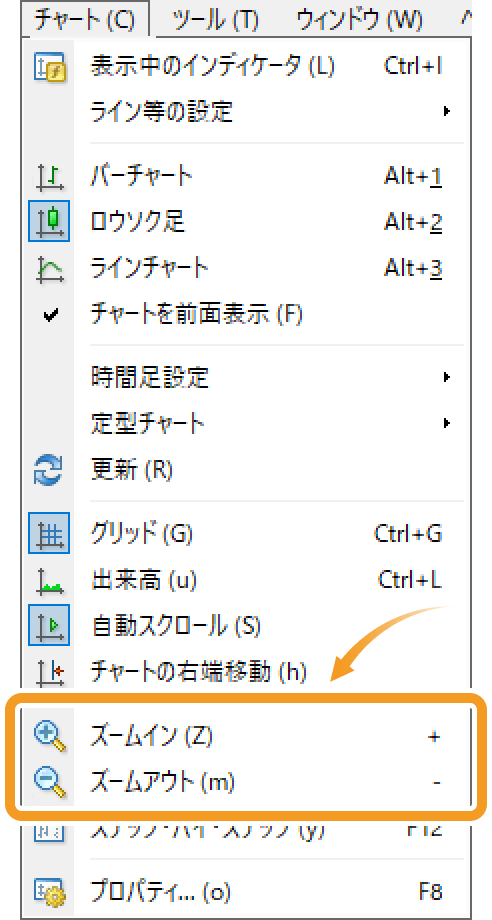
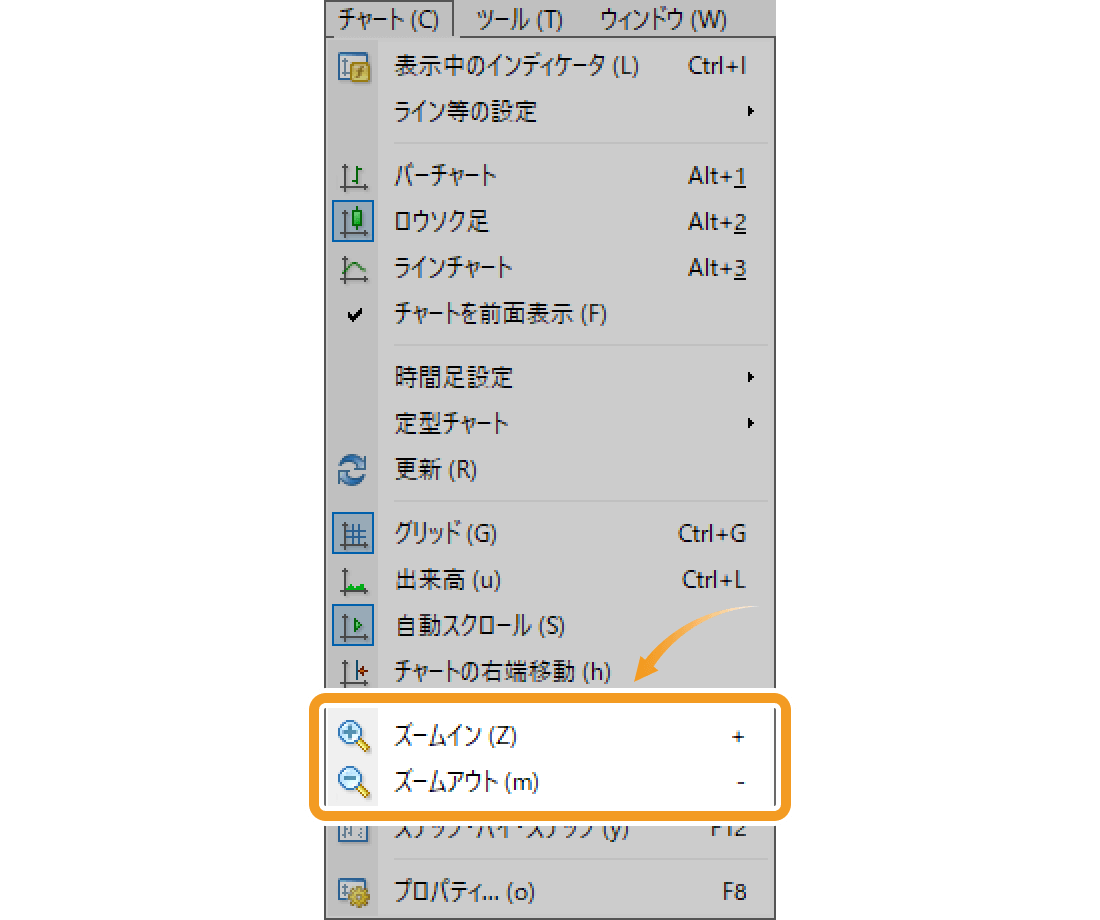
ツールバーからチャートを拡大・縮小する方法
チャートを拡大する場合、ツールバーの「ズームイン」ボタンを、チャートを縮小する場合、ツールバーの「ズームアウト」ボタンをクリックします。


チャートの拡大・縮小ボタンは各5回ずつ押すことができます。つまり、6段階で拡大・縮小を切り替えられます。最小の縮尺にすれば、日足で5年程度のデータを表示させることができ、長期での分析に役立ちます。
手順2
チャートが拡大・縮小します。
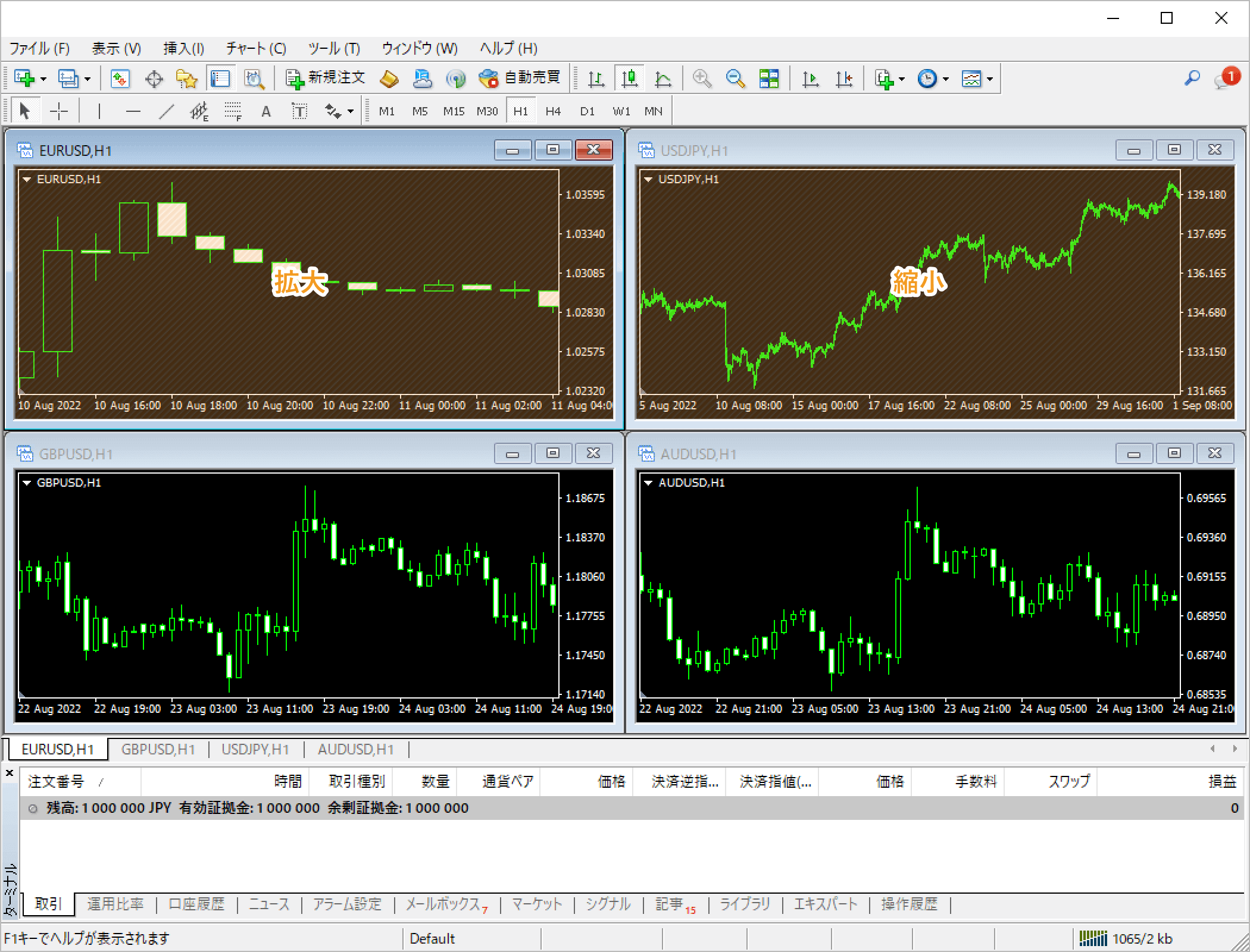
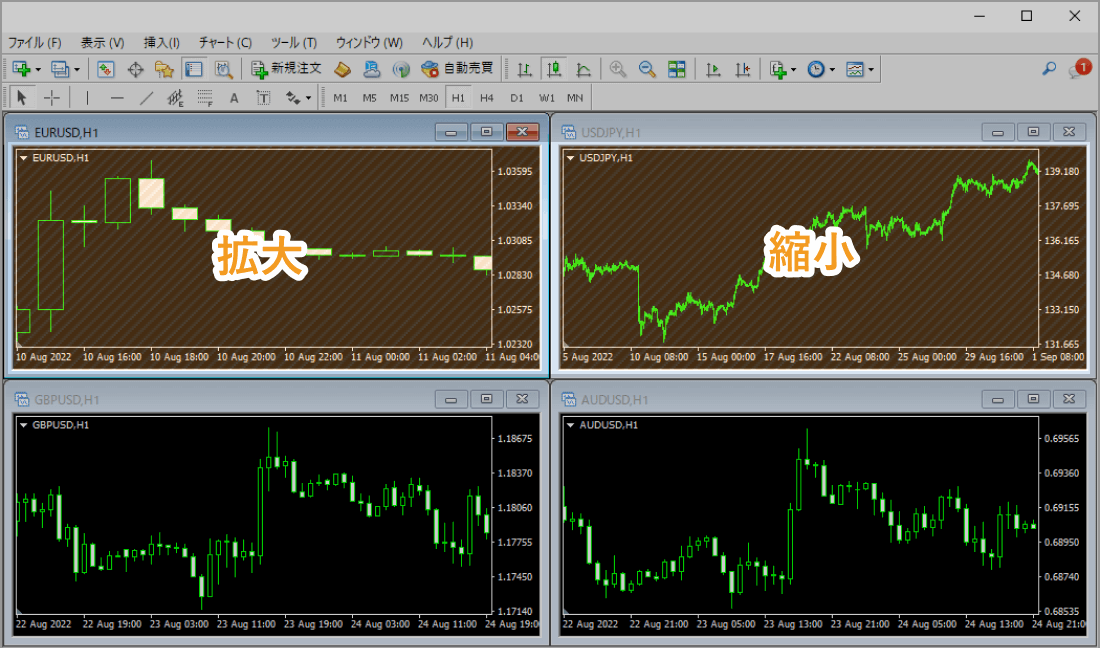
チャートウインドウを最大化する場合は、チャート右上の「最大化」アイコンをクリックし、チャートウインドウを最小化する場合は、チャート右上の「最小化」アイコンをクリックします。最大化した場合は対象のチャートのみが表示され、最小化した場合は対象のチャートが表示されなくなります。最小化したチャートを再度表示させたい場合は、チャート画面下部の対象銘柄をクリックすることで表示されます。
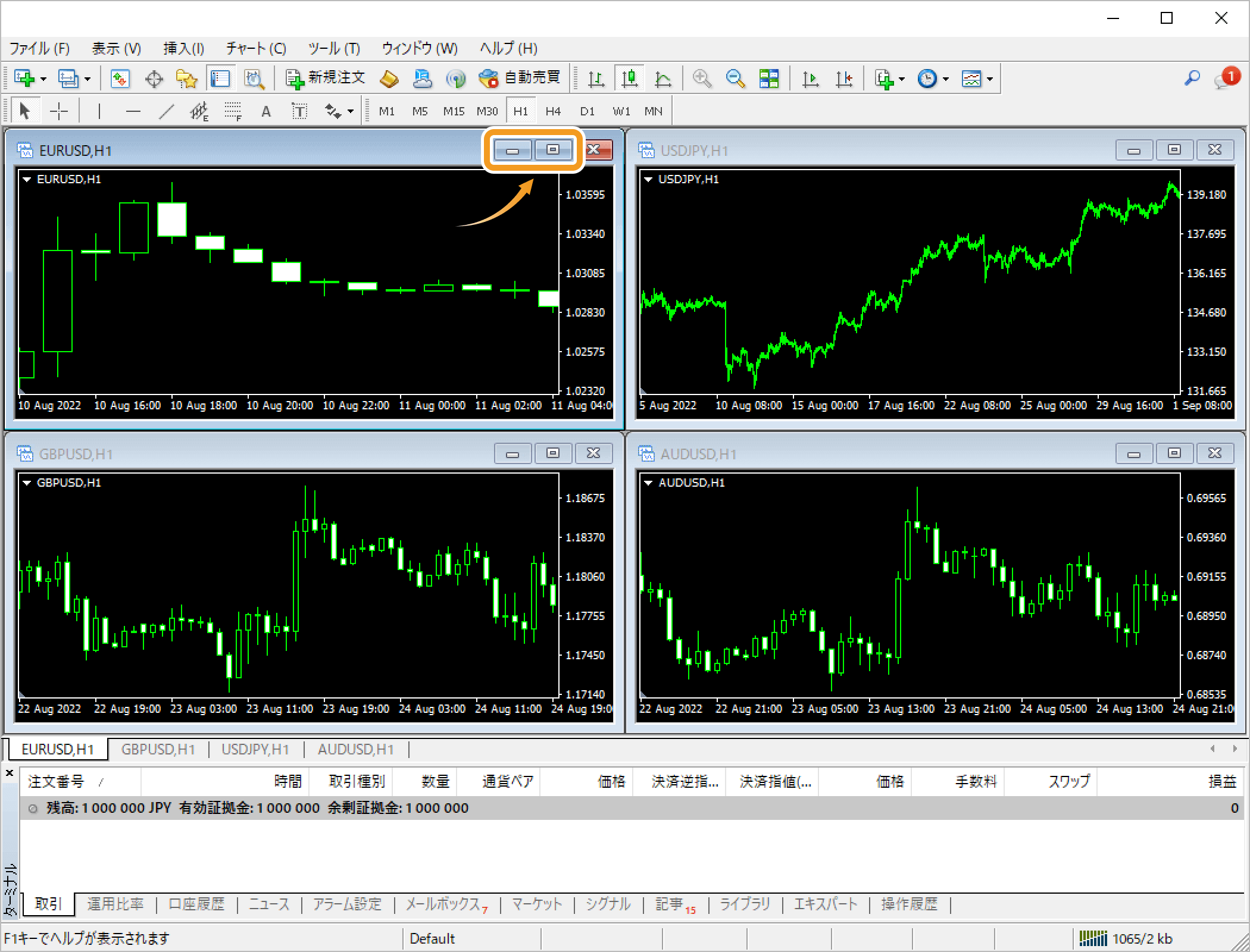
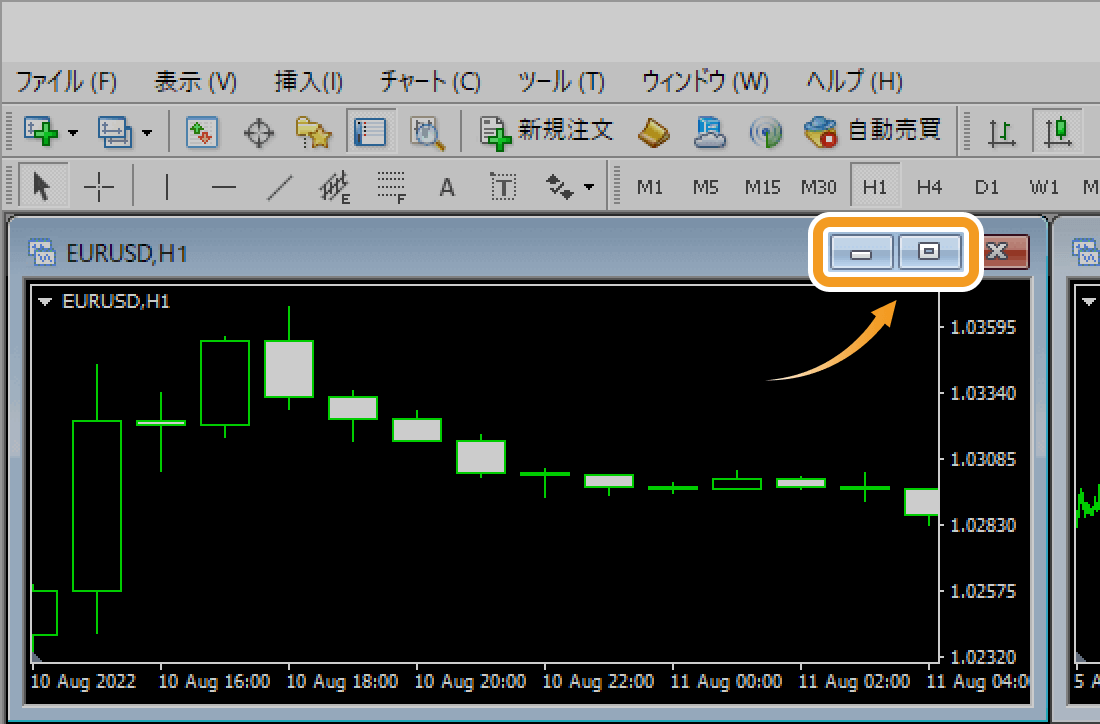
手順1
チャートの拡大・縮小はメニューバー・ツールバーの2か所から行うことができます。
メニューバーからチャートを拡大・縮小する方法
メニューバーの「チャート」をクリックし、チャートを拡大する場合「ズームイン」を、チャートを縮小する場合「ズームアウト」を選択します。
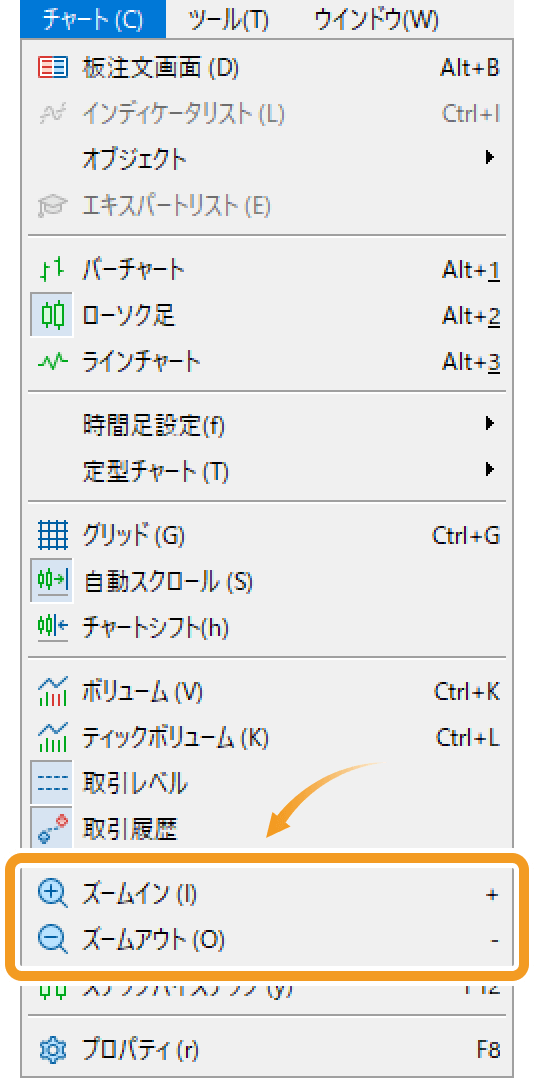
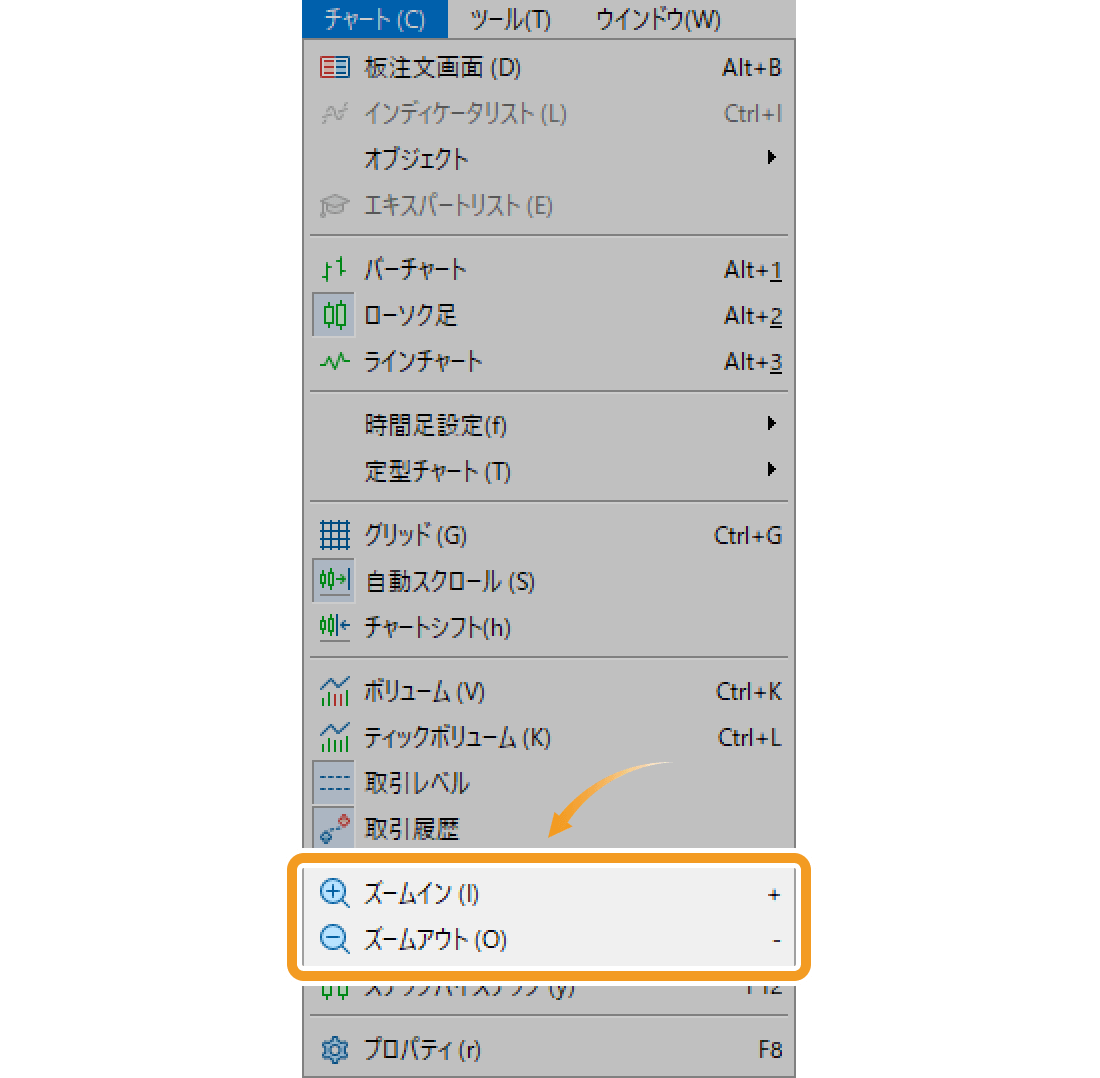
ツールバーからチャートを拡大・縮小する方法
チャートを拡大する場合、ツールバーの「ズームイン」ボタンを、チャートを縮小する場合、ツールバーの「ズームアウト」ボタンをクリックします。

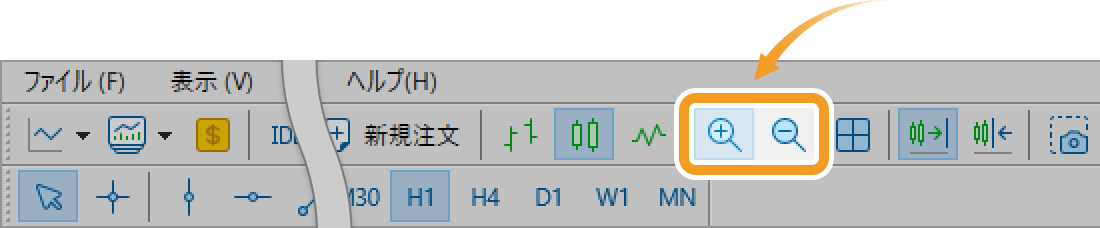
チャートの拡大・縮小ボタンは各5回ずつ押すことができます。つまり、6段階で拡大・縮小を切り替えられます。最小の縮尺にすれば、日足で約5年半分のデータを表示させることができ、長期での分析に役立ちます。
手順2
チャートが拡大・縮小します。
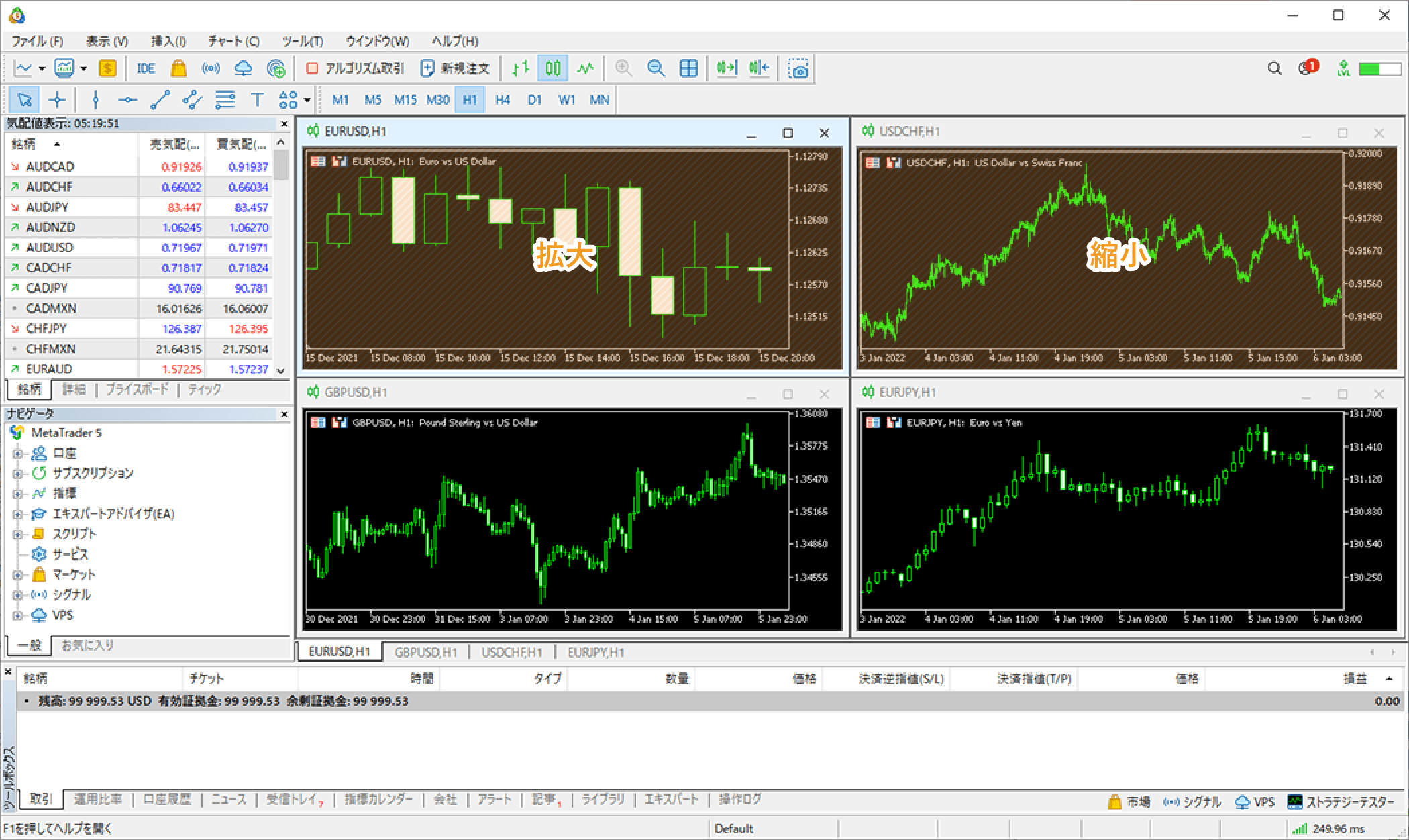
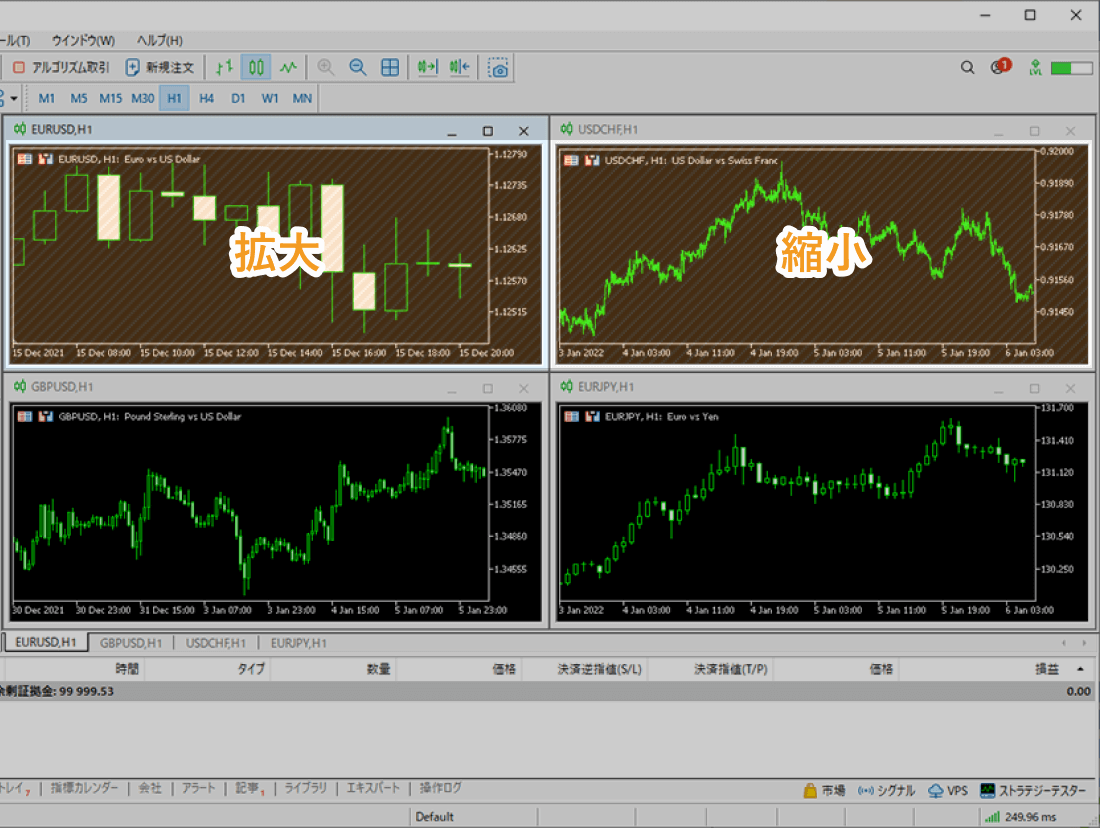
チャートウインドウを最大化する場合は、チャート右上の「最大化」アイコンをクリックし、チャートウインドウを最小化する場合は、チャート右上の「最小化」アイコンをクリックします。
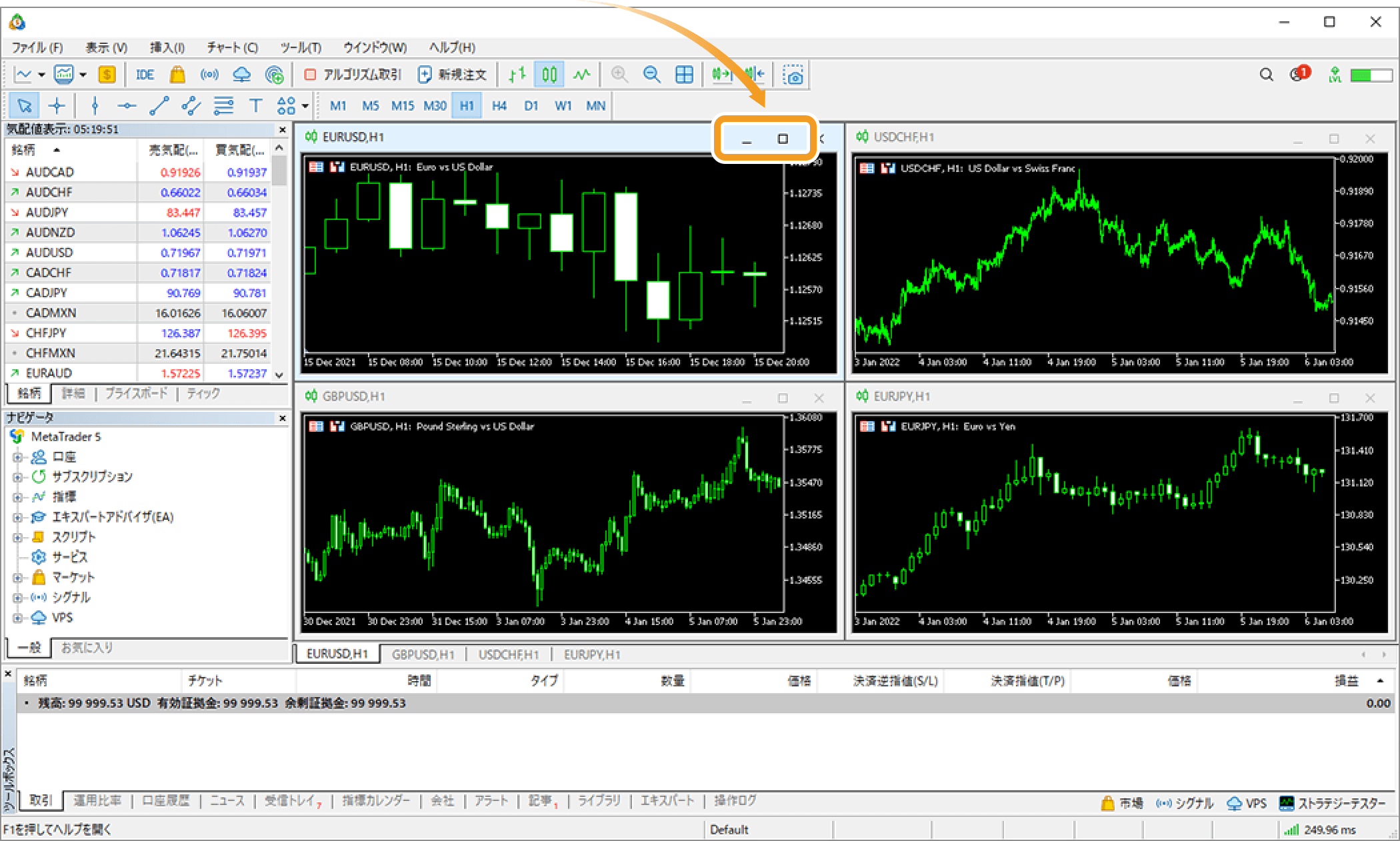

この記事はお役に立ちましたか?
0人中0人がこの記事が役に立ったと言っています
貴重な意見をいただきありがとうございます。
FXONでは、このウェブサイトの機能向上とお客様の利便性を高めるためにクッキー使用しています。本ウェブサイトでは、当社だけではなく、お客様のご利用状況を追跡する事を目的とした第三者(広告主・ログ解析業者等)によるクッキーも含まれる可能性があります。 利用の方針

